23,8-дюймовый моноблок Hiper V6: очень недорогое, производительное и удобное решение на настольной платформе
Исторически моноблоки всегда относились к настольным компьютерам, да и первое время от них не слишком отличались технически. Вопрос дизайна — либо сам по себе компьютер собран в одном корпусе вместе с монитором, либо в разных. В любом случае применялись одни и те компоненты — вплоть до наличия в моноблоках «обычных» слотов стандартной системной шины с возможностью же использования в них обычных карт расширения. Понятно, что и карт можно было установить меньше (а иногда и их размеры лимитировались), и накопителей в небольшие габариты помещалось меньше, так что количественные отличия были. А вот качественных — почти не было. Степень интеграции основных компонентов, конечно, в моноблоках по возможности всегда была большей, нежели в «многоблочных» полноразмерных десктопах, но сопоставимой с компактными моделями таковых как минимум.
Положение дел резко изменилось порядка 20 лет назад. Во-первых, центральные и графические процессоры начали бодро наращивать энергопотребление — которое целиком перерабатывалось в тепло, что заставляло улучшать и укрупнять системы охлаждения. Одно время казалось, что процессоры обуздать удалось —, но после десятилетнего перерыва они не так давно начали снова штурмовать очередные рубежи. GPU же и вовсе этого делать никогда не прекращали. А усугублял положение начавшийся переход с ЭЛТ на ЖК-мониторы. Первые по определению были очень крупными, так что «спрятать» в таком корпусе еще и компьютер проблем не составляло. Вторые — очень тонкими и легкими. И это производители старались сохранить и в моноблоках — иначе последние было бы слишком сложно продавать. Поэтому очень быстро пришлось отказаться от карт расширения, вскоре под нож пошла совместимость с десктопными жесткими дисками, а далее начался переход на ноутбучную начинку. Последняя изначально была рассчитана на скученные условия, что основные проблемы сняло.
Зато породило новые. При прочих равных меньшее энергопотребление обеспечивается не на пустом месте — ноутбучные процессоры имеют меньшее количество ядер, работающих на более низких частотах, нежели принято в обычных настольных моделях. Бывают и пересечения по количеству или хотя бы производительности —, но в таких точках десктопные процессоры всегда дешевле. Да и ремонтопригодность с возможностью модернизации сильно страдают — когда от компьютера остается одна плата, менять в случае чего приходится только ее всю. И накопители с оперативной памятью, естественно, но не более того. Нельзя сказать, что сложности с апгрейдом когда-либо пугали покупателей моноблоков (эта спортивная дисциплина всегда имела ограниченную популярность даже в «большом» мире — и типичный десктоп чаще менялся целиком, чем модернизировался по частям), но стало как-то совсем скучно. Почему некоторые производители решили не гоняться за максимальной компактностью —, а продолжали развивать моноблоки на настольных платформах. Пусть и с рядом ограничений, но это получалось — если в конце нулевых в моноблок «лезли» процессоры с TDP 65 Вт, значит и дальше такими можно пользоваться. Тем более, что подходящих моделей стало побольше. Да и формат Thin Mini-ITX позволил использовать и в этих компьютерах стандартные платы с возможностью и их замены, а не специальные уникальные как когда-то. Плюсом таких решений всегда оказывалась меньшая цена при большей производительности. Минус — более навороченные системы охлаждения и немного бо́льшие габариты. Справедливости ради, касалось это лишь толщины — которая у стоящего на столе моноблока или монитора не слишком-то бросается в глаза. Да и часто о каком-то заметном невооруженным глазом выигрыше «ноутбучных моноблоков» у «десктопных» вообще речь не идет. А если с тепловыделением справиться получается, то само по себе энергопотребление этих компьютеров пользователей уже не напрягает — все равно стоят на столе рядом с розеткой (в отличие от ноутбука, такого параметра, как автономность, у моноблока просто нет).
Такие модели стали очень интересным компромиссом по ряду пунктов — с понятной экологической нишей. Но моноблоков на ноутбучных платформах, все же, намного больше. И тут уже виновата не техника, а то, что большинство производителей моноблоков делает и ноутбуки в больших количествах. И для них унификация используемых платформ — благо. А вот для покупателей — не всегда. Но такое смещение предложения привело к тому, что многие просто… забыли о том, что моноблок не обязан быть дорогим и медленным по десктопным меркам. Да, разумеется, нормальный игровой компьютер в компактные размеры недорого не запихнешь —, но далеко не всем такие нужны. А вот моноблок, сопоставимый по производительности и функциональности с компактным офисным десктопом — уже интереснее. Особенно учитывая то, что основным потребителем таких компьютеров являются как раз офисы. Но, как мы уже отмечали, есть у них свои достоинства и при домашнем использовании. Особенно когда просто требуется дополнительный компьютер именно для работы и/или учебы — что активное внедрение удаленки в позапрошлом году подстегнуло. Места моноблок занимает поменьше, чем полноразмерный десктоп, производительность может быть сопоставимой, да и цена нередко оказывается сопоставимой же с парой из десктопа и монитора. А последний, равно как и отдельные клавиатура с мышью, является сильным местом сравнительно с ноутбуками — где диагональ поменьше, всякая эргономика — похуже, цены — повыше. Держать для ноутбука дополнительный монитор, клавиатуру, мышь? Можно, конечно. Только с тем же успехом на то же самое место можно поставить моноблок — на чем задача сразу и решена.
Следовательно, возник вопрос — что из подходящих к данным условиям моноблоков представлено в рознице? На глаза сразу попался Hiper V6 — имеющий неплохие по моноблочным меркам характеристики и цену порядка 55—65 тысяч рублей (в той конфигурации, с которой мы и будем знакомиться). В законченном виде — вместе с экраном диагональю 23,8″, мышью, клавиатурой и предустановленной операционной системой. В общем, в полном смысле слова включил и работай. За эти деньги можно купить и ноутбук — их много разных, но, в основном, речь идет о диагонали 15,6″, четырехъядерном низкопотребляющем процессоре, 8 ГБ оперативной памяти и SSD на 256 ГБ. Некоторые модели чуть хуже, некоторые чуть лучше —, но усредненный ноутбук данного ценового диапазона примерно таков. А что в Hiper V6 кроме большего экрана (это стандартный плюс моноблоков, который не обсуждается)? Шестиядерный настольный процессор, 16 ГБ памяти, SSD на 512 ГБ — и даже встроенные картовод и DVD-RW есть. Что еще более забавно, большинство настольных компьютеров того же ценового диапазона даже без учета цены монитора не лучше. Казалось бы, идеальный вариант для всех, кому не нужна мобильность (в этом случае подходит только ноутбук) или неограниченные возможности дальнейшей модернизации (это лучше выполняется в стандартном «ящике»). Или, все же, есть существенные недостатки? Для поиска ответа познакомимся с компьютером поближе.

Экстерьер
Встречают, как известно, по одежке. С одежкой главному герою повезло — внешне отличить его от обычного монитора можно разве что по большому количеству дополнительных разъемов, да тому самому DVD-приводу на правой грани. Максимальная толщина 50 мм без подставки до сих пор обычное дело для мониторов с такой диагональю, а во времена до перехода на LED-подсветку очень многие были заметно толще. В общем, идея незаметного компьютера реализована в полном виде.

Подставка — еще одно очень сильное место конструкции. Во-первых, штатная «нога» имеет стандартное VESA-крепление 100×100, так что при желании моноблок можно легко повесить на банальный телевизионный кронштейн. Во-вторых, для более традиционного настольного использования здесь тоже больше нечего желать — реализована не только регулировка по высоте, но и поворот на 90 градусов в обе стороны.

Нельзя сказать, что последнее так уж необходимо всем —, но поклонников «поворотников» немало, а такими являются далеко не все отдельные мониторы, не говоря уже о моноблоках.

Сам экран выполнен в духе современных тенденций — три тонкие рамки и небольшой «подбородок». Несмотря на это, элегантно решена проблема размещения веб-камеры и микрофона — они помещены в небольшой pop-up модуль в середине внешней грани. Довольны будут все — и любители приватности (спрятанная камера по определению закрыта), и те, кому этот элемент стал жизненно-важен для удаленной работы или учебы. Опять же — далеко не во всяком мониторе есть встроенная вебка, а внешние очень плохо совместимы с тонкими рамками. Встроенная камера обеспечивает сносное качество видео — при использовании по назначению. «Официальные» 3 Мп, правда, судя по качеству картинки, явно получаются лишь благодаря программной интерполяции в драйвере, да и 15 кадров в секунду давно уже не поражают воображение, однако обязательная программа выполнена. Что-то существенно более навороченное (если вдруг нужно) можно приобрести самостоятельно, а штатная камера позволяет об этом при покупке не задумываться.

Основные разъемы расположены снизу (куда выходит «задняя» панель системной платы) и справа. Лучше бы слева — хотя большинство людей правши, часто как раз и возникает желание не выпускать из руки мышь, но что-то подключить / отключить свободной. Но такова уж внутренняя компоновка, что приходится идти на подобный компромисс. Вполне допустимый — главное, чтоб всего хватало.
Начнем с разъемов платы. Внимание привлекают сразу два видеовыхода (что для моноблоков редкость) — HDMI 1.4 и DisplayPort. Так что обиженными не останутся даже любители мультимониторных конфигураций — тут есть возможность использовать три монитора (включая встроенный). Либо бросить кабель до телевизора — что могло бы пригодиться дома, если б не один небольшой недостаток системы (но о нем позже).

Тут же находится разъем для типичного ноутбучного блока питания с напряжением 19 В мощностью 120 Вт (так что в случае чего подобрать замену не проблема) четыре порта USB3 Gen1, гигабитный Ethernet и два аудиоразъема — вход и выход. Не густо, но на практике достаточно.

Правая сторона дополняет к этому еще три разъема USB, причем один из них современного формата Type-C. Но, к сожалению, форма не так важна, как содержание, а все три порта справа — всего лишь USB 2.0. Вообще, по-хорошему, место таким снизу, а делать медленный Type-C — и вовсе пример головотяпства со взломом. Еще одна «обманка» того же рода — это картовод. Построен он на чипе MXTronics, тоже рассчитанном только на USB 2.0, но хуже то, что UHS-I вовсе не поддерживается, так что скорость обмена данными с картами ограничена всего 20 МБ/с. Проще уж забыть о такой поддержке SD-карт (тем более, в современных условиях чаще нужны microSD, а продают их уже обычно без адаптеров на большой слот) и USB Type-C. И считать, что есть четыре относительно быстрых порта USB снизу и два медленных справа. Справедливости ради, большинству пользователей (особенно офисных) кроме мыши с клавиатурой ничего подключать все равно не потребуется. Изредка — флэшку или внешний жесткий диск. Дома к этому может добавиться МФУ — в любом случае, шести портов, четыре из которых относительно быстрые, будет достаточно. Но нам сам подход все равно не понравился — если уж делать красиво, то стоит делать хорошо. Иначе затраченные три копейки лучше было просто сэкономить — вопросов бы не было.

При таком подходе — появились. Но, повторимся, они больше дань перфекционизму — лучше было бы просто оставить шесть портов USB и этим ограничиться. Других нареканий нет. Т. е. если на эти два элемента не слишком рассчитывать, то все хорошо. А два видеовыхода, отличная штатная подставка, причем с возможностью пользоваться не ей, а любым VESA-кронштейном и вовсе достойны всяких похвал.
Интерьер

В комплект моноблока входят два SATA-кабеля — интерфейсный и для питания от разъема на системной плате. В общем, компания прямо намекает на то, что внутрь моноблока можно забраться как минимум для установки дополнительного накопителя. Мы, естественно, не избежали искушения, благо тут все просто — задняя крышка держится на четырех винтиках снизу. Очень дружелюбная конструкция.

И логичная. Основа — плата Thin Mini-ITX на чипсете Intel H510 под сокет LGA1200. Уже не новый, хотя с учетом основной сферы применения и цены это нормально. Процессор, соответственно, может быть любым Core десятого или одиннадцатого поколения с TDP 65 Вт — на что рассчитана система охлаждения. В этом плане попавшийся нам Core i5–10500 хороший выбор — процессоры одиннадцатого поколения в условиях ограниченного энергопотребления могут даже и уступить десятому с тем же количеством ядер, а установка Core i7 или Core i9 тоже мероприятие затратное. Потом можно будет такое сделать — когда подешевеют. Особенно если приобрести Hiper V6 с более медленным Pentium или Core i3 — такие тоже есть и, разумеется, стоят дешевле. А Core i5–10500 для задач, обычно решаемых на моноблоках, не только достаточен, но и запас на будущее обеспечит. Недорогие ноутбучные платформы (хоть в ноутбуке, хоть в моноблоке) заметно медленнее. Персоналки пятилетней давности и старше, до сих пор стоящие во многих офисах еще медленнее.

Для оперативной памяти есть два слота SO-DIMM. Один из них занят недорогим модулем DDR4–2666, а второй может пригодиться в будущем — если вдруг 16 ГБ начнет не хватать. В этом случае объем памяти можно довести и до 64 ГБ. Удвоить — просто и недорого: купить еще один модуль, аналогичный установленному.

«Основной» накопитель по замыслу конструкторов устанавливается в разъем М.2. Поддерживает он и SSD с SATA-интерфейсом, и NVMe, но по умолчанию производитель выбрал бюджетную модель первого типа — на безбуферном контроллере YeeStor YS9082HC и 96-слойной TLC-памяти Micron с кристаллами по 512 Гбит. Решение бюджетное —, но не самое: «самым» сейчас являются аналогичные контроллеры в пару с QLC, что заметно хуже. Если у кого-то есть серьезные требования к скорости и емкости, которым штатный SSD на 512 ГБ не удовлетворяет — можно самостоятельно приобрести в рознице то, что удовлетворит.

А можно и, например, добавить что-нибудь уже имеющееся в наличии — слот под SSD или жесткий диск форм-фактора 2,5″ расположен над DVD-RW. Последний, кстати, потом тоже можно будет на что-нибудь поменять если сам перестанет быть нужен — подобные адаптеры стали популярными среди владельцев ноутбуков очень давно, но в продаже и сейчас есть. Так что наличие оптического привода может и такой неожиданный плюс иметь. Хотя, как нам кажется, пары накопителей будет достаточно. Причем вторым, возможно будет ставиться жесткий диск — благо конструкция отсека позволяет сюда пристроить и что-нибудь «унаследованное» толщиной 9,5 мм.

Беспроводной адаптер тут тоже в базе — приличный Intel Wireless AC 7265. Не новинка техники — ибо Wi-Fi 5 со скоростью до 866 Мбит/с, но использование чего-либо более быстрого может привести к дополнительным расходам. Он же заодно обеспечивает поддержку Bluetooth 4.2. Если уж возникнет необходимость, потом можно будет и заменить. Хотя многие пользователи настольных компьютеров (а моноблоки тоже проходят по категории таковых) и сейчас предпочитают провода. В данном случае гигабит есть — на базе Realtek RTL8111. Тоже типичный выбор для недорогой системы.
На этом с хорошим заканчиваем и переходим к двум недостаткам. Слева (при взгляде сзади) расположена та самая злосчастная правая панель с разъемами. Как видим, подключена она к плате четырьмя проводками, т. е. на деле на все про все используется один порт USB 2.0, расчетверяющийся при помощи хаба. На наш взгляд, довольно бестолковое решение — лучше было бы просто оставить пару портов USB 2.0, причем это можно было бы сделать без хаба, выкинув бутафорские картовод и USB-C. Еще лучше в настоящее время смотрелась бы дополнительная пара USB3, но таких свободных гребенок на плате обнаружить не удалось. Что немудрено — сам Intel H510 поддерживает лишь четыре порта USB3 Gen1 (и ничего более быстрого), а все они уже выведены на заднюю панель платы. Поэтому большой свободы у производителя не было (разве что удорожить конструкцию) —, но и имеющейся можно было распорядиться лучше (причем даже дополнительно сэкономив на этом).

Второе разочарование — система охлаждения. В целом ничего особенного, и со своими задачами справляется —, но вентилятор надо менять. Поскольку по неизвестной науке причине установлена модель с трехконтактным разъемом, а плата такими управлять уже не умеет — в итоге чего и зимой, и летом вентилятор гоняет воздух со скоростью вращения 2700 об/мин. Шум при этом не не назвать слишком высоким, в офисном окружении на него можно быстро прекратить обращать внимание (благо он равномерный и в пределах 30 дБА), но в домашних условиях это раздражает (тем более, что в работе моноблок находится не так уж и далеко от ушей — в отличие от типового десктопа). А, главное, шум бесполезный — этот процессор даже под нагрузкой сильно не нагревается, не говоря уже о простое.
Задали вопрос производителю — получили ответ, что это недостаток первых партий. Уже исправленный — новые партии в продажу идут уже с четырехконтактными разъемами, так что проблемы больше нет. Или не будет — поскольку такой «подарок» начала поставок наверняка достался не только нам, хотя его никто не заказывал.
Если же не считать последний недостаток и объяснимую, но все равно неправильную, бутафорию в дополнительной панели с разъемами, все сделано как надо. Без каких-то эксклюзивных особенностей — просто вот так и нужно делать недорогие моноблоки на десктопной платформе.
Аппаратная конфигурация
В принципе, все основные моменты мы уже подробно проговорили выше. Но не повредит и традиционная табличка.
| Hiper V6 74YQCYXU4T | |
|---|---|
| Процессор | любой LGA1200 с TDP 65 Вт Intel Core i5–10500 |
| Оперативная память | 2×DDR4 SO-DIMM 1×DDR4–2666 16 ГБ |
| Видеоподсистема | Ultra HD Graphics 630 (интегрированная) |
| Звуковая подсистема | Realtek ALC897 |
| встроенные динамики 2×3 Вт | |
| Накопители | 1×SSD M.2 2280 (SATA600 или PCIe 3.0×4) 1×M.2 SATA 512 ГБ |
| 1×HDD/SSD 2,5″ (SATA600) | |
| 1×DVD-RW HP (HLDS) GUD1N | |
| Проводная сеть | 1×Realtek RTL8111 |
| Беспроводная сеть | Intel Wireless AC 7265 |
| Bluetooth | 4.2 |
| Интерфейсы и порты на боковой панели | 2×USB 2.0 Type--A |
| 1×USB 2.0 Type--C | |
| SD-картовод | |
| Интерфейсы и порты на нижней панели | 1×DisplayPort |
| 4×USB 3.2 Gen1 | |
| 1×RJ-45 | |
| 1×HDMI 1.4 | |
| разъемы для подключения наушников и микрофона | |
| разъем для подключения БП | |
| Экран | 23,8″ IPS Full HD с LED-подсветкой (полуматовый) |
| Габариты | 540×320×50 мм (без подставки) |
| Блок питания | 120 Вт 19 В |
| Операционная система | Windows 10 Pro |
Заострим внимание только на паре моментов — точнее, повторим их еще раз. Во-первых, стандартная плата «под сокет» позволяет использовать любые процессоры Core десятого и одиннадцатого поколения с TDP 65 Вт. С учетом последнего условия ориентация на десятое, в общем-то, и правильна —, а не только способ сэкономить. К тому же, ниже Core i5 под LGA1200 есть только десятое, а Pentium и Core i3 в моделях этой линейки тоже встречаются. Стоят подобные модификации, естественно, дешевле — правда в них обычно и оперативной памяти меньше, и SSD на 256 ГБ, что нужно учитывать. Плату можно и заменить, если выйдет из строя. Теоретически есть и возможность модернизации на Alder Lake, благо формат Thin Mini-ITX очень жестко стандартизован (вплоть до расположения процессорного сокета и высоты элементов), но в данном случае будут уже сложности с системой охлаждения — шаг отверстий крепления кулеров для LGA1700 отличается от принятого в линейках LGA115x/1200. Но при сильном желании сделать такой апгрейд — и он возможен. Плата с дисплейным модулем соединяется стандартным LVDS-шлейфом, так что из сложностей остается только, повторимся, крепление кулера.
Оперативная память, модуль Wi-Fi и накопители стандартные — легко можно что-то добавить, что-то поменять. Причем и штатный DVD-RW тоже спокойно заменяется на еще один SSD или жесткий диск, так что наличие такого отсека в конструкции способно пригодиться и тем, кому оптический привод уже не нужен. Другой вопрос, что за него, все-таки, придется заплатить, а потом еще адаптер приобрести —, но далеко не всем: более двух накопителей редкость и в «больших» десктопах. А на фоне цены третьего SSD (если не хватит двух) эти расходы вовсе незаметны. Главное, что такая возможность вообще есть.
Производительность
Для определения производительности в задачах общего назначения мы воспользовались нашей Методикой тестирования компьютерных систем образца 2020 года, а результаты тестов будут приведены не только в «нормированном», но и в «натуральном» виде. Для сравнения мы взяли результаты двух ранее протестированных моноблоков MSI. В Modern AM241P был установлен один из лучших четырехъядерных Tiger Lake — Core i7–1165G7. А Pro AP241 11M идеологически похож на Hiper V6 — аналогичная настольная платформа, но чуть более свежий Core i5–11400. Правда и 8 ГБ памяти против 16 — которые были и в Modern AM241P, причем там еще и в двухканальном режиме, а не в одноканальном, как в Hiper V6. Все эти нюансы тоже могут сказываться на скорости, хотя и не слишком. И не стоит забывать, что оба этих моноблока намного дороже, чем Hiper V6. SSD очень разные, так что напрямую их сравнивать бесполезно, но в Hiper V6 мы для (собственного) удобства штатный и не использовали на самом деле.
| MSI Modern AM241P 11M | MSI Pro AP241 11M | Hiper V6 74YQCYXU4T | |
|---|---|---|---|
| Видеоконвертирование, баллы | 72,2 | 114,8 | 113,8 |
| MediaCoder x64 0.8.57, c | 181,3 | 110,69 | 107,21 |
| HandBrake 1.2.2, c | 219,4 | 140,02 | 138,68 |
| VidCoder 4.36, c | 536,1 | 341,65 | 365,55 |
| Рендеринг, баллы | 79,5 | 124,9 | 123,5 |
| POV-Ray 3.7, с | 154,5 | 88,73 | 89,95 |
| Cinebench R20 | 150,0 | 99,71 | 98,27 |
| Вlender 2.79, с | 194,8 | 116,61 | 116,04 |
| Adobe Photoshop CС 2019 (3D-рендеринг), c | 153,2 | 110,28 | 116,01 |
| Создание видеоконтента, баллы | 158,6 | 174,7 | 159,7 |
| Adobe Premiere Pro CC 2019 v13.01.13, c | 151,5 | 158,31 | 208,80 |
| Magix Vegas Pro 16.0, c | 479,3 | 320,33 | 322,00 |
| Magix Movie Edit Pro 2019 Premium v. 18.03.261, c | 48,5 | 66,81 | 66,34 |
| Adobe After Effects CC 2019 v 16.0.1, с | 576,0 | 386,67 | 390,33 |
| Photodex ProShow Producer 9.0.3782, c | 197,8 | 188,46 | 193,40 |
| Обработка цифровых фотографий, баллы | 97,2 | 113,3 | 101,6 |
| Adobe Photoshop CС 2019, с | 757,8 | 766,18 | 870,64 |
| Adobe Photoshop Lightroom Classic СС 2019 v16.0.1, c | 130,6 | 109,23 | 123,18 |
| Phase One Capture One Pro 12.0, c | 334,4 | 249,88 | 270,59 |
| Распознавание текста, баллы | 85,0 | 131,5 | 143,8 |
| Abbyy FineReader 14 Enterprise, c | 578,9 | 374,10 | 342,15 |
| Архивирование, баллы | 86,2 | 134,0 | 137,5 |
| WinRAR 5.71 (64-bit), c | 542,5 | 353,56 | 334,97 |
| 7-Zip 19, c | 455,7 | 289,68 | 290,51 |
| Научные расчеты, баллы | 73,8 | 110,3 | 106,9 |
| LAMMPS 64-bit, c | 218,4 | 129,26 | 133,43 |
| NAMD 2.11, с | 242,7 | 159,84 | 152,12 |
| Mathworks Matlab R2018b, c | 97,4 | 69,87 | 74,15 |
| Dassault SolidWorks Premium Edition 2018 SP05 с пакетом Flow Simulation 2018, c | 153,0 | 109,67 | 119,33 |
| Интегральный результат CPU, баллы | 90,0 | 127,6 | 125,2 |
То, что не раз уже было озвучено — при ограниченном теплопакете Rocket Lake практически ничего полезного пользователям не принесли. Новая микроархитектура — хорошо. Но на старом техпроцессе это мгновенно привело к увеличению энергопотребления (почему в Intel этот переход и откладывали до последнего), так что если его ограничить такими значениями, то никакого прироста производительности не получится. Или практически не получится — местами-то преимущества одиннадцатого поколения видны. Лучше уж сразу переходить на двенадцатое —, но недорогих моноблоков на самой современной платформе придется подождать еще. Либо не ждать, а ограничиться десятым — благо дешево получается. И быстрее типовых ноутбучных платформ аналогичной или даже более высокой стоимости, активно используемых и в моноблоках. С этой точки зрения все отлично.
| Максимум | Минимум | Средняя | |
|---|---|---|---|
| MSI Modern AM241P 11M (Core i7–11655G7) | 29,6 | 13,6 | 27,1 |
| MSI Pro AP241 11M (Core i5–11400) | 80,2 | 26,5 | 74,3 |
| Hiper V6 74YQCYXU4T (Core i5–10500) | 63,6 | 14,7 | 49,8 |
При этом даже младшие Core i5 одиннадцатого поколения в работе на деле за условные »65 Вт» нередко вылазят, а вот их аналоги десятого ограничивать не приходится — сами «не добирают», откуда получается и достаточно весомая разница в среднем. Ультрабучные процессоры еще экономичнее, но уже и намного медленнее. Причем (на что тоже стоит обратить внимание) при легких нагрузках (коих в жизни моноблока под 90% времени — мало кто покупает такие компьютеры для работы с видео и прочего 3D-моделирования в режиме 24/7) все преимущества ноутбучных платформ вовсе испаряются. Экономичность — практически одинаковая. А вот цены и пиковая производительность (которая пригодится в оставшиеся 10% времени) — очень разные.
| Пустой накопитель | Свободно 100 ГБ | |
|---|---|---|
| Seagate Desktop HDD 4 ТБ | 138 | 112 |
| Seagate IronWolf 8 ТБ | 338 | 245 |
| WD Green 1 ТБ | 364 | 360 |
| WD Red SA500 500 ГБ | 773 | 773 |
| «M.2 SSD 512GB» | 411 | 333 |
Встроенным SSD мы пользоваться во время тестов не стали — так было проще. Но его самого протестировали — пусть и кратко, но в принципе PCMark 10 Storage тест необходимый и достаточный (в отличие от низкоуровневой синтетики, полезной информации практически не дающей). Жесткие диски приведены лишь для сравнения — десктопные модели в моноблоки все равно давно не помещаются, а ноутбучные намного медленнее, чем даже старенький Desktop HDD на 4 ТБ. Но встроенный SSD в комплексе обходит и новейший (и достаточно дорогой) воздушник на 8 терабайт. А такие и в десктопах встречаются не часто — обычно в паре с SSD. Здесь SSD и есть — уровня WD Green примерно, что небыстро, но приемлемо. А на четвертой позиции тут как раз такой накопитель, какие мы обычно в работе и используем. Заметно быстрее —, но никто не мешает как раз такой (или лучше) купить, если встроенного недостаточно.
А у последнего же основная задача работать быстрее жестких дисков, не жужжать, но и стоить при этом недорого — все три пункта выполнены. И свободного места не в обрез —, а его запас критичен. Поскольку YeeStor YS9082HC, подобно массовым бюджетным Silicon Motion SM225xXT (с которыми он совместим по выводам) напрямую в массив памяти данные писать не умеет, так что производительность сильно зависит от запаса SLC-кэш, под который задействуются все ячейки.
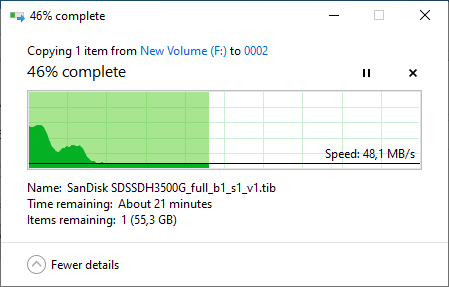
Что заметно даже в простых сценариях, типа копирования данных. Когда нам нужно было заполнить SSD данными для тестирования, первый файл на 100 ГБ «улетел» в кэш на полной скорости USB3 Gen1 (с внешнего SSD копировали), а вот на втором уже началась такая картина — привычная пользователям многих бюджетных накопителей. Что некоторые склонны называть »тормозит хуже харда» — и совсем даже не врут. Применительно к конкретным сценариям, конечно — в среднем комфорт работы будет несравним. Да и эта-то проблема легко исправима — если она действительно оказывается проблемой.
Экран
В моноблоке Hiper V6 используется 23,8-дюймовая IPS-матрица с разрешением 1920×1080 (отчет edid-decode).
Внешняя поверхность матрицы черная жесткая и полуматовая (легкая зеркальность присутствует). Какие-либо специальные антибликовые покрытия или фильтр отсутствуют, нет и воздушного промежутка. Экран не сенсорный. Максимальное значение яркости составило 220 кд/м² (в центре экрана на белом фоне). Этого хватит для комфортной работы в типичном офисном помещении. Работа на улице за этим ПК по очевидным причинам не предполагается. Если настройка яркости равна 100% (она почему-то инвертирована), то яркость снижается до 110 кд/м². В полной темноте такая минимальная яркость экрана кому-то может показаться высоковатой.
На среднем уровне яркости есть модуляция подсветки, но ее частота (относительно высокая — 200 Гц) и характер обуславливают отсутствие видимого глазом мерцания. Впрочем, наличие модуляции выявляется в «карандашном» тесте на стробоскопический эффект. На высоком и низком уровне яркости значимая модуляция подсветки отсутствует. В доказательство приведем графики зависимости яркости (вертикальная ось) от времени (горизонтальная ось) при различных значениях яркости:
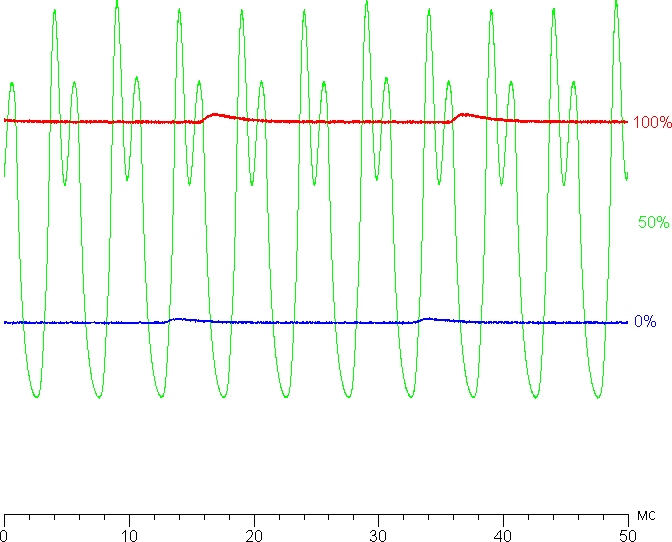
В этом моноблоке используется матрица типа IPS. Из-за матовой поверхности на микрофотографиях экрана характерная для IPS структура субпикселей едва угадывается (черные точки — это пыль на матрице фотоаппарата):

Фокусировка на поверхности экрана выявила хаотично расположенные микродефекты поверхности, отвечающие собственно за матовые свойства:
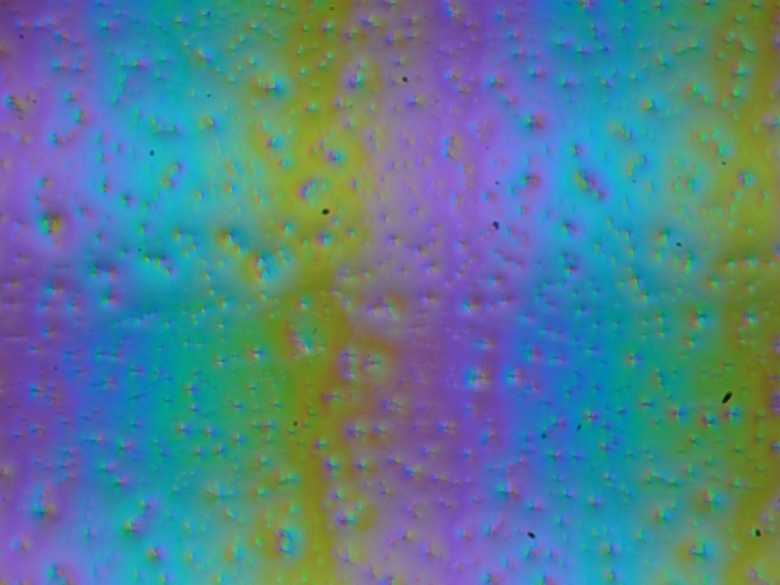
Зерно этих дефектов в несколько раз меньше размеров субпикселей (масштаб этих двух фотографий примерно одинаковый), поэтому фокусировка на микродефектах и «перескок» фокуса по субпикселям при изменении угла зрения выражены слабо, из-за этого нет и «кристаллического» эффекта.
Мы провели измерения яркости в 25 точках экрана, расположенных с шагом 1/6 от ширины и высоты экрана (границы экрана не включены). Контрастность вычислялась как отношение яркости полей в измеряемых точках:
| Параметр | Среднее | Отклонение от среднего | |
|---|---|---|---|
| мин., % | макс., % | ||
| Яркость черного поля | 0,25 кд/м² | −8,6 | 18 |
| Яркость белого поля | 230 кд/м² | −8,2 | 11 |
| Контрастность | 920:1 | −11 | 3,2 |
Если отступить от краев, то равномерность всех трех параметров приемлемая. Контрастность по современным меркам для данного типа матриц типичная. Фотография ниже дает представление о распределении яркости черного поля по площади экрана:
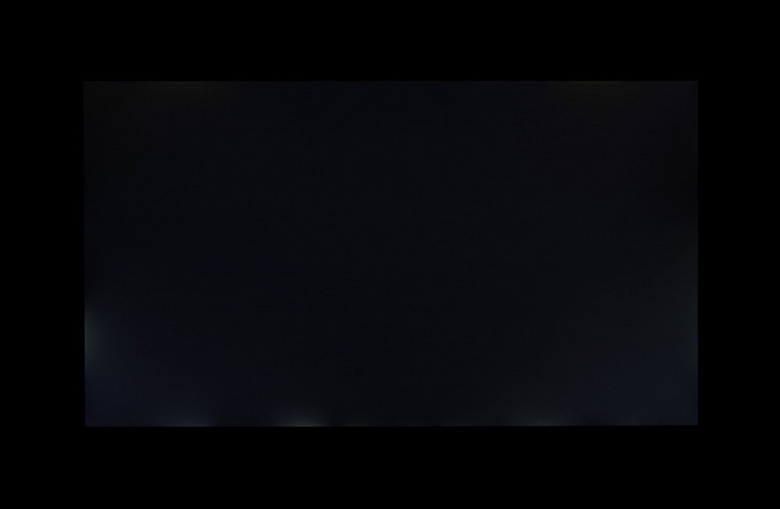
Видно, что черное поле местами в основном ближе к краям высветляется. Впрочем, неравномерность засветки черного видно только на очень темных сценах и в почти полной темноте, значимым недостатком ее считать не стоит.
Экран имеет хорошие углы обзора без значительного сдвига цветов даже при больших отклонениях взгляда от перпендикуляра к экрану и без инвертирования оттенков. Однако, черное поле при отклонении по диагонали сильно высветляется, но остается условно нейтрально-серым по оттенку.
Время отклика при переходе черный-белый-черный равно 14 мс (8 мс вкл. + 6 мс выкл.), переход между полутонами серого в сумме (от оттенка к оттенку и обратно) в среднем занимает 24 мс. Матрица не быстрая, разгона нет.
Мы определяли полную задержку вывода от переключения страниц видеобуфера до начала вывода изображения на экран (напомним, что она зависит от особенностей работы ОС Windows и видеокарты, а не только от дисплея). При 50 Гц частоты обновления (а другое значение и недоступно) задержка равна 22 мс. Это небольшая задержка, она совсем не ощущается при работе за ПК, но в динамичных в играх все же может привести к снижению результативности.
Далее мы измерили яркость 256 оттенков серого (от 0, 0, 0 до 255, 255, 255). График ниже показывает прирост (не абсолютное значение!) яркости между соседними полутонами:
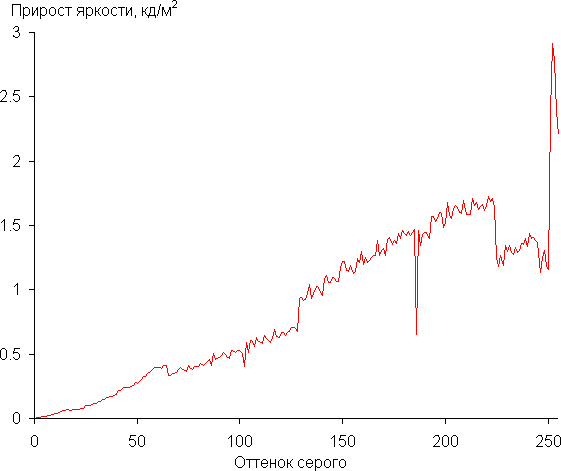
Рост прироста яркости на шкале серого слегка неравномерный, но каждый следующий оттенок все же ярче предыдущего. В самой темной области аппаратно и визуально различаются все оттенки.
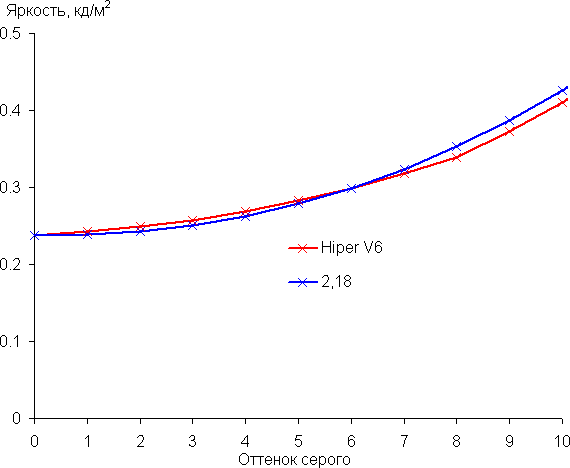
Аппроксимация полученной гамма-кривой дала показатель 2,18, что близко к стандартному значению 2,2. При этом реальная гамма-кривая заметно отклоняется от аппроксимирующей степенной функции:
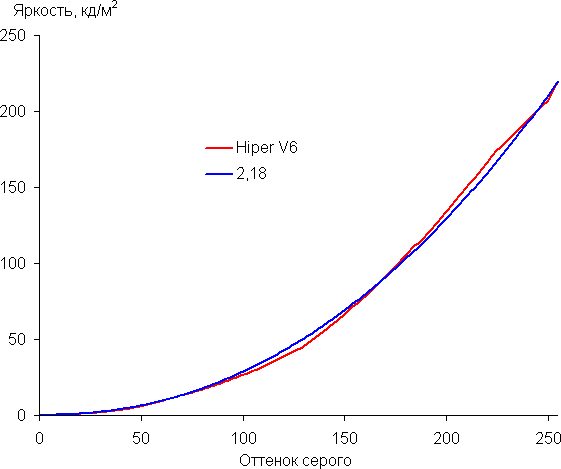
Цветовой охват близок к sRGB:
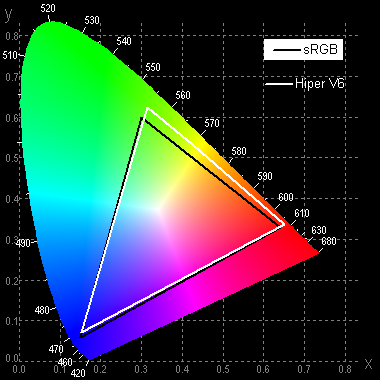
Поэтому визуально цвета изображений, ориентированных на вывод в пространстве sRGB, имеют естественную насыщенность. Ниже приведен спектр для белого поля (белая линия), наложенный на спектры красного, зеленого и синего полей (линии соответствующих цветов):
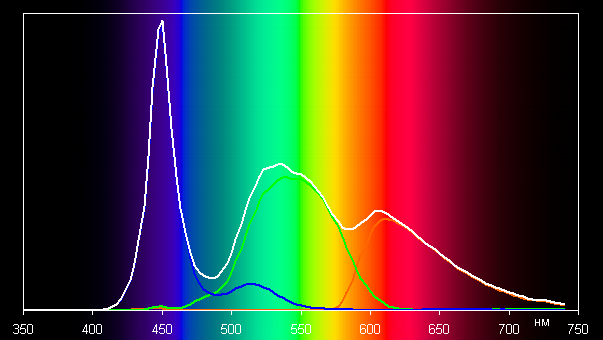
Такой спектр с относительно у
Полный текст статьи читайте на iXBT
